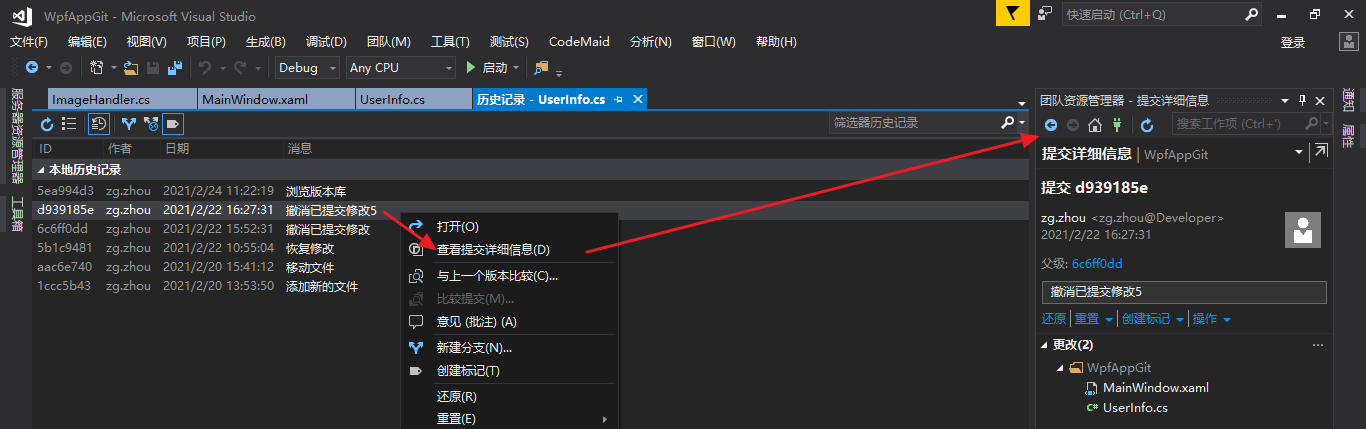在Visual Studio 中使用git——瀏覽版本庫(七)
四、瀏覽版本庫
1.瀏覽解決方案的版本歷史資訊
1) 在Visual Studio 2017的「解決方案資源管理器」中使用滑鼠右鍵點擊「解決方案WpfAppGit」,會彈出一個快捷菜單,選擇菜單中的「源程式碼管理–>查看歷史記錄…」菜單項。查看解決方案的歷史記錄。如下圖。
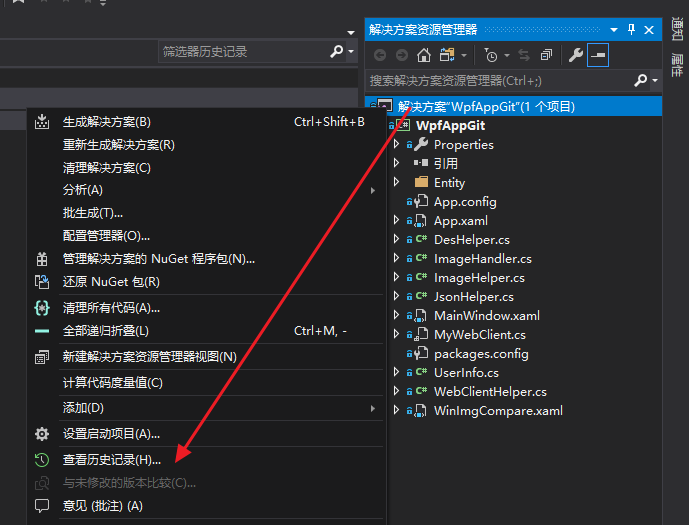
2)在歷史窗口中可以看到一條提交記錄。使用滑鼠右鍵點擊「本地歷史記錄」中的「添加項目文件」這個提交,彈出快捷菜單,使用滑鼠左鍵點擊菜單中的「查看提交詳細資訊」。 如下圖。
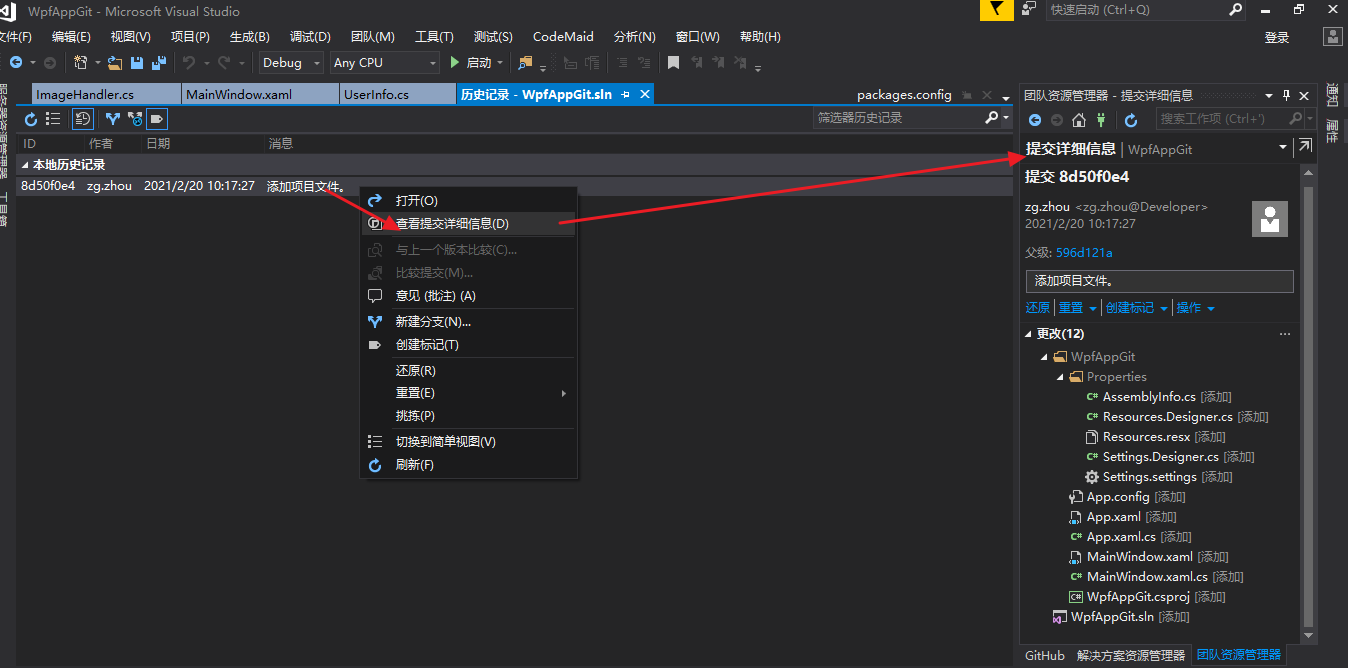
2.瀏覽項目的版本歷史資訊
1) 在Visual Studio 2017的「解決方案資源管理器」中使用滑鼠右鍵點擊項目名稱「WpfAppGit」,會彈出一個快捷菜單,選擇菜單中的「源程式碼管理–>查看歷史記錄…」菜單項。查看解決方案的歷史記錄。如下圖。

2)在歷史窗口中可以看到一條提交記錄。使用滑鼠右鍵點擊「本地歷史記錄」中的「刪除文件」這個提交,彈出快捷菜單,使用滑鼠左鍵點擊菜單中的「查看提交詳細資訊」。 如下圖。 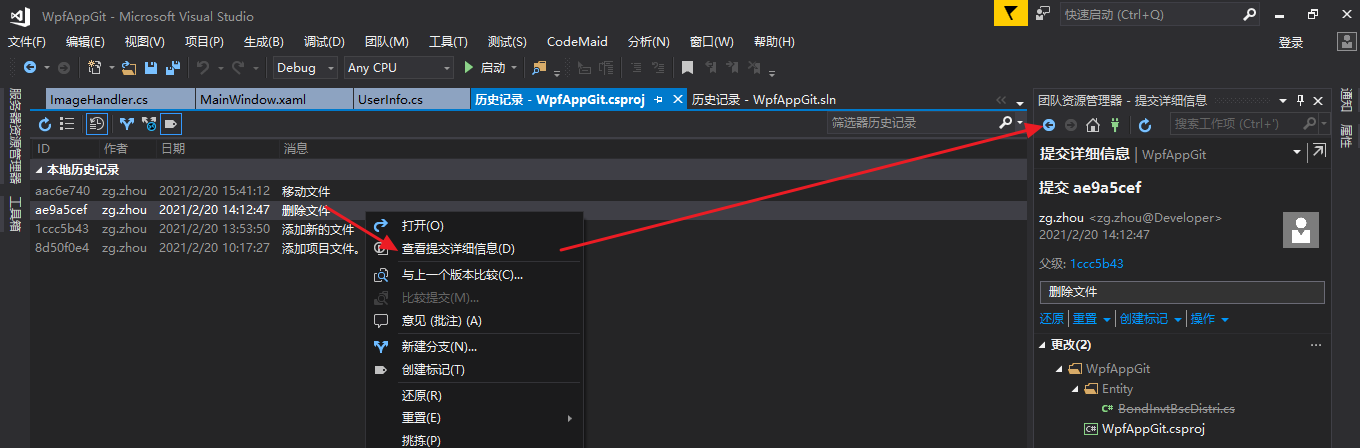
3.瀏覽文件的版本歷史資訊
1) 在Visual Studio 2017的「解決方案資源管理器」中使用滑鼠右鍵點擊「UserInfo.cs」文件,會彈出一個快捷菜單,選擇菜單中的「源程式碼管理–>查看歷史記錄…」菜單項。查看解決方案的歷史記錄。如下圖。
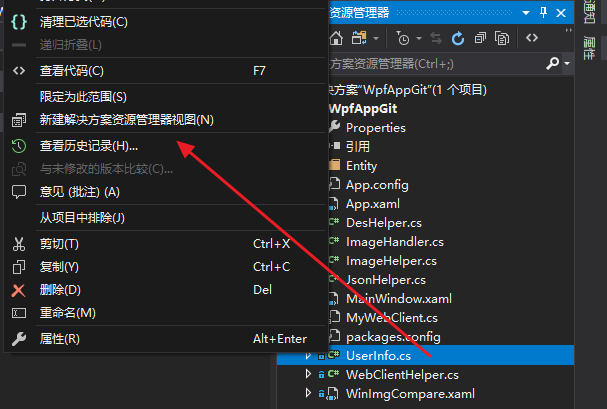
2)在歷史窗口中可以看到一條提交記錄。使用滑鼠右鍵點擊「本地歷史記錄」中的「撤消已提交修改5」這個提交,彈出快捷菜單,使用滑鼠左鍵點擊菜單中的「查看提交詳細資訊」。 如下圖。